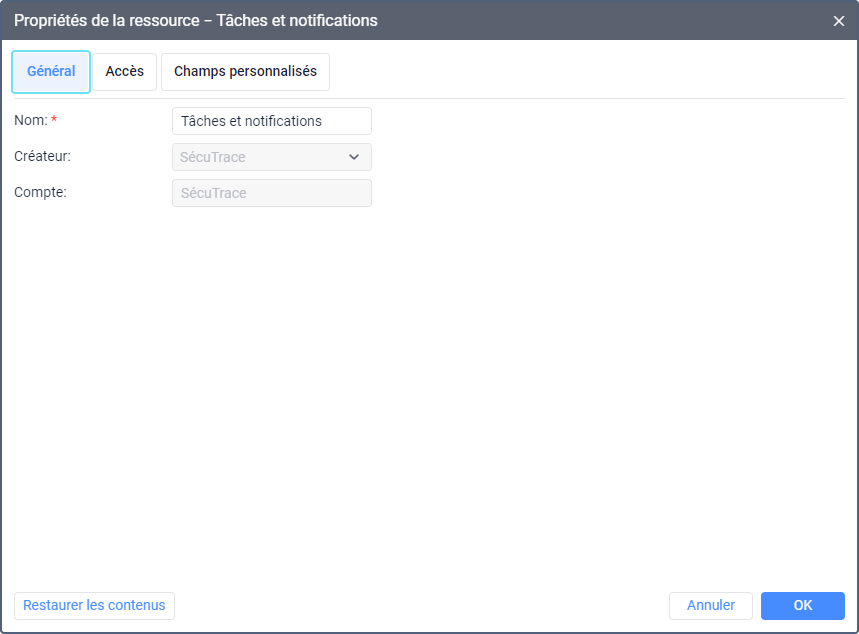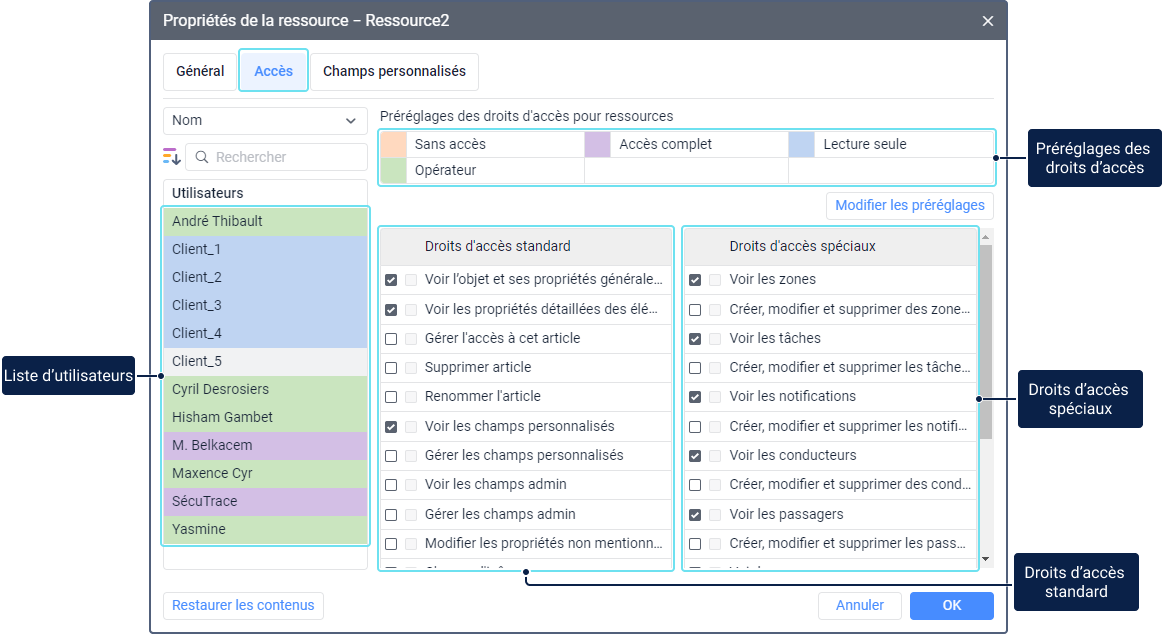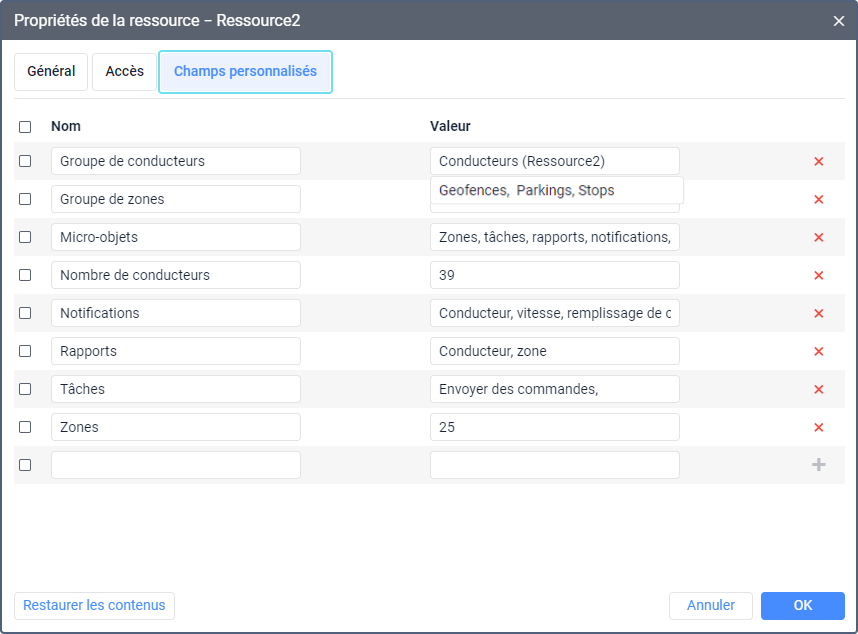Les propriétés des ressources s’ouvrent si vous cliquez sur le nom d’une ressource dans la liste. Selon vos droits d’accès à la ressource, cette fenêtre peut afficher jusqu’à trois onglets :
- Général ;
- Accès ;
- Champs personnalisés.
La fenêtre contient également le bouton Restaurer le contenu qui permet de restaurer les micro-objets appartenant à la ressource.
Propriétés générales
Pour travailler avec l’onglet Général, vous avez besoin des droits d’accès suivants à la ressource :
- Voir l’objet et ses propriétés générales pour voir l’onglet ;
- Renommer l’objet pour modifier le nom de la ressource.
Sur cet onglet, vous pouvez voir les propriétés générales de la ressource.
| Propriétés | Description |
|---|---|
Nom | Nom de la ressource. Champ modifiable. Lors de la modification du nom, tenez compte des règles de saisie. |
Créateur | L’utilisateur qui a créé le compte. Le créateur ne peut pas être modifié pour une ressource. |
Compte | Nom du compte auquel appartient la ressource. Champ non modifiable. |
Accès
Pour travailler avec l’onglet Accès, vous avez besoin des droits d’accès suivants :
- Gérer l’accès à cet objet pour la ressource ;
- Gestion de droits d’accès de l’utilisateur à un utilisateur qui doit obtenir les droits d’accès pour la ressource.
Sur cet onglet, vous pouvez voir et modifier les droits d’accès des utilisateurs à la ressource.
Dans la partie gauche de la fenêtre, vous pouvez voir la liste des utilisateurs auxquels vous pouvez attribuer des droits d’accès à la ressource. Les noms des utilisateurs qui ont certains droits sont surlignés en couleur.
Dans la partie droite de la fenêtre, vous pouvez voir les droits d’accès à la ressource que vous pouvez attribuer à l’utilisateur. Les droits sont divisés en deux types : standard et spéciaux.
En savoir plus sur l’octroi des droits d’accès ici.
Champs personnalisés
Pour travailler avec l’onglet Champs personnalisés, vous avez besoin des droits d’accès suivants :
- Voir les champs personnalisés pour voir les champs personnalisés généraux ;
- Gérer les champs personnalisés pour créer, modifier et supprimer les champs personnalisés ;
- Voir les champs administrateur pour voir les champs administrateur ;
- Gérer les champs administrateur pour créer, modifier et supprimer les champs administrateur ;
- Gérer l’accès à cet objet pour modifier l’onglet.
Sur cet onglet, vous pouvez créer des champs personnalisés avec des informations supplémentaires sur la ressource.
Pour créer un champ personnalisé, remplissez les champs Nom et Valeur et cliquez sur l’icône . Le champ Valeur est facultatif. Après avoir enregistré les modifications dans l’onglet, tous les champs personnalisés sont affichés par ordre alphabétique.
Pour restreindre l’accès aux champs personnalisés, vous pouvez les rendre accessibles à l’administrateur. Ainsi, ils ne seront disponibles que pour les utilisateurs disposant des droits d’accès Afficher les champs administrateur et Gérer les champs administrateur à la ressource. Cochez la case à gauche du champ requis pour le rendre accessible à l’administrateur.
Pour supprimer un champ personnalisé, cliquez sur l’icône à côté.